스냅챗은 스냅스트릭이라는 독특한 기능을 도입하여 사용자들의 일상에 자연스럽게 녹아들었습니다. 스냅을 주고받으며 소셜 서클과 끊김 없는 소통의 고리를 유지하는 것에서 오는 즐거움은 부인할 수 없는 사실입니다. 그러나 스냅을 전송할 친구를 일일이 선택해야 하는 번거로움은 시간이 지남에 따라 사용자에게 지루함을 줄 수 있습니다.
이제 스냅챗의 직관적인 디자인을 활용하여 사용자는 편리한 단축키를 활용하여 스냅스트릭 목록을 효율적으로 큐레이션할 수 있습니다. 이를 통해 친밀한 친구 그룹 및 확장된 가족 관계를 포함한 다양한 소셜 서클과 멀티미디어 콘텐츠를 원활하게 공유할 수 있습니다. 이 프로세스를 용이하게 하려면 다음의 간단한 단계를 따르세요:
스냅스트릭 바로 가기 만들기
단축키 버전은 한 번의 간단한 제스처로 여러 연락처를 손쉽게 선택할 수 있어 스냅을 통해 지속적인 친구 관계를 유지할 수 있다는 점에서 매우 유용합니다. 바로가기를 설정하려면 모바일 디바이스에서 스냅챗 애플리케이션을 실행하고 스냅챗을 통해 이미지나 동영상을 캡처하기만 하면 됩니다. 그런 다음 디스플레이 오른쪽 하단에 있는 ‘받는 사람’ 아이콘을 누릅니다. 이 작업을 수행하면 멀티미디어 콘텐츠에 대해 원하는 수신자를 선택할 수 있는 Snapchat 플랫폼 내의 연락처 디렉토리로 리디렉션됩니다.
웹페이지 상단에는 검색창 옆에 여러 개의 기호가 있습니다. 바로가기를 생성하려면 맨 오른쪽에 있는 더하기 기호를 탭하세요. 그런 다음 원하는 지인 또는 동반자 그룹을 선택하고 “바로 가기 만들기”라고 표시된 버튼을 누릅니다. 이 작업을 수행하면 새로 만든 바로가기의 별칭이 될 이모티콘을 지정하라는 메시지가 표시됩니다. 선택한 이모티콘을 입력한 후 “바로 가기 만들기”를 마지막으로 한 번만 클릭하면 프로세스가 완료됩니다.
또는 바로 가기 메뉴를 구성하기 전에 Snapchat을 통해 이미지를 캡처하지 않으려면 다음과 같이 진행하세요. Snapchat에 접속하여 디스플레이 하단에서 채팅 기호가 있는 위치로 이동합니다. 그런 다음 화면 오른쪽 상단에 위치한 3개의 점을 찾아 다양한 대체 옵션을 표시합니다. 이 선택 항목에서 바로 가기 만들기를 선택한 다음 앞서 언급한 가이드라인에 따라 사용자 지정 바로 가기를 설정합니다.
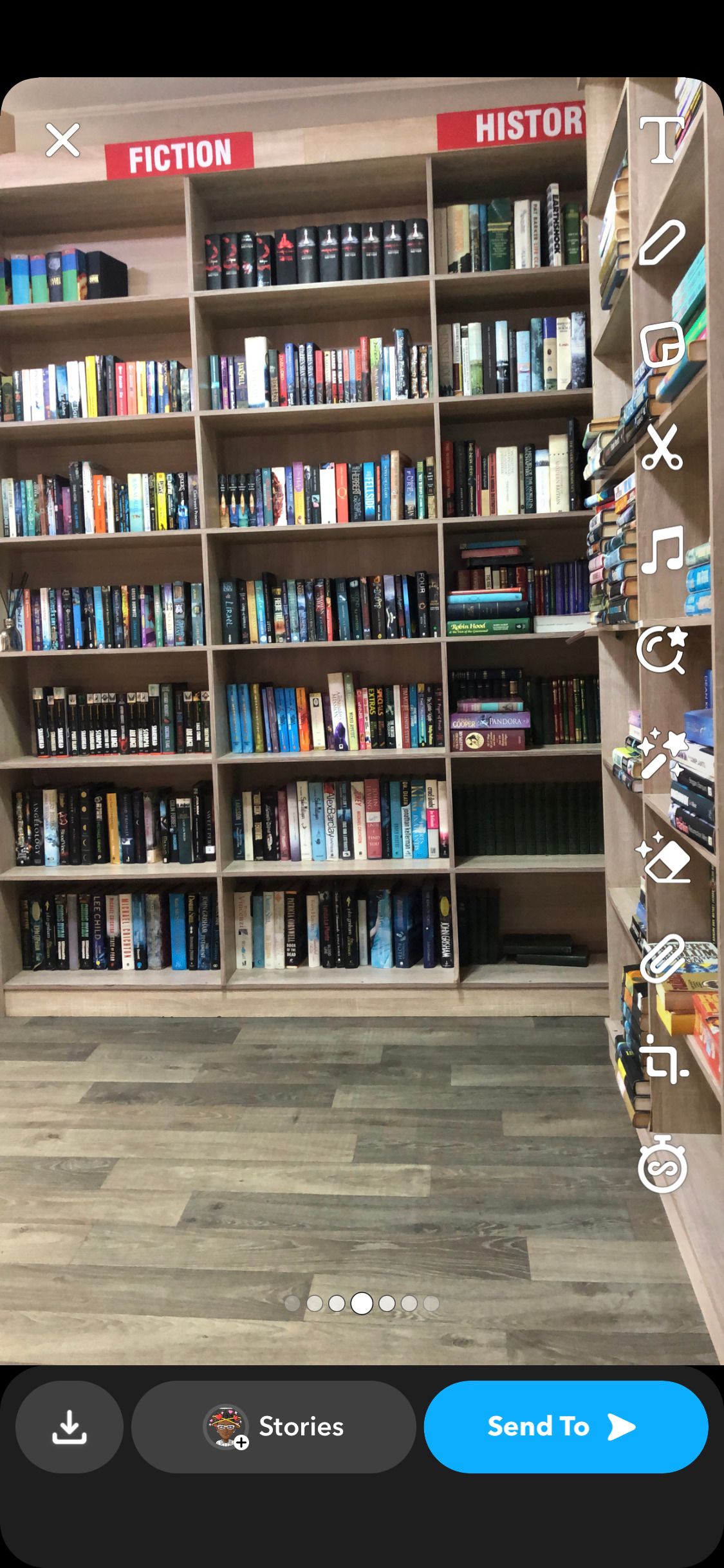
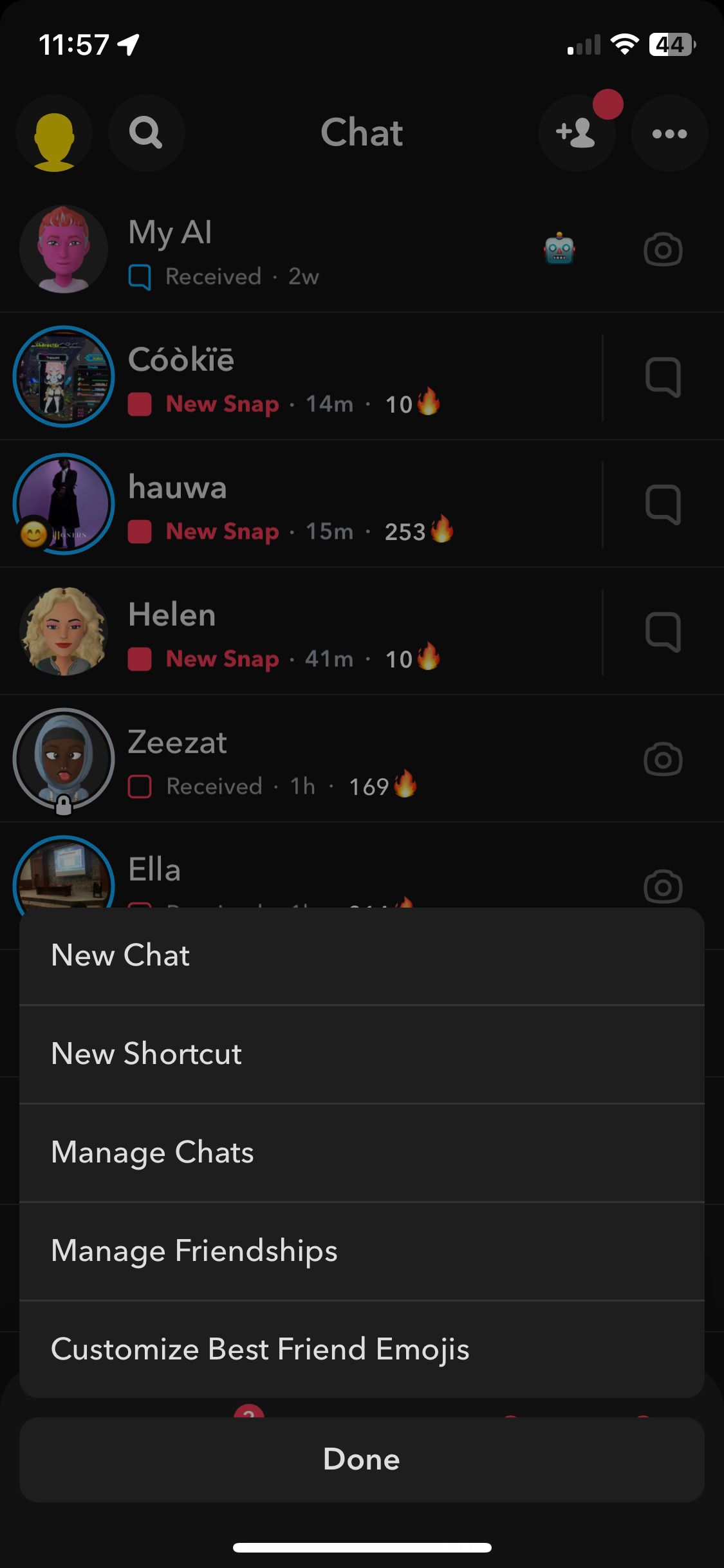

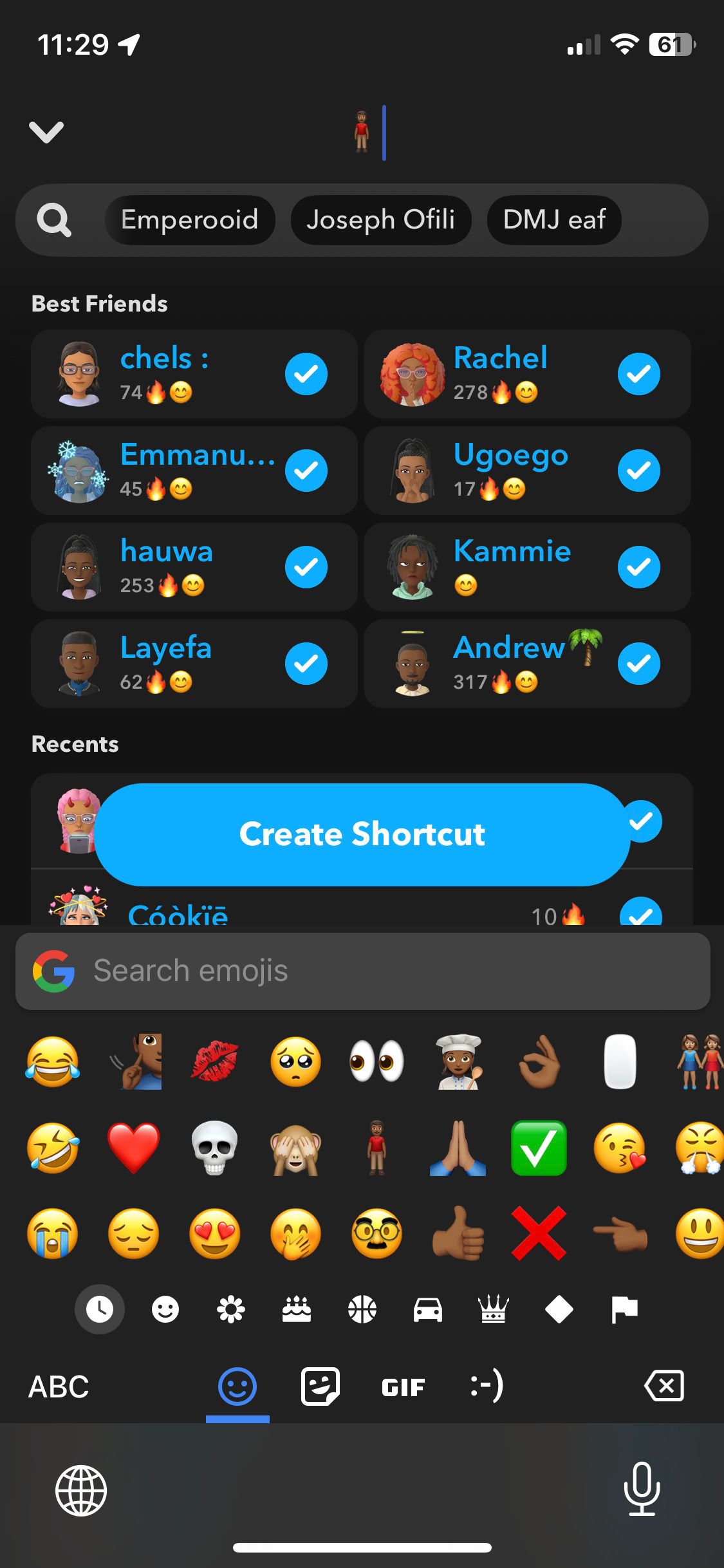 닫기
닫기
바로가기 목록 편집 방법
먼저 Snapchat 애플리케이션을 열고 스냅샷을 캡처합니다. 그런 다음 화면 하단으로 이동하여 그곳에 있는 ‘받는 사람’ 버튼을 누릅니다.그런 다음 더하기 기호 아이콘을 선택하면 바로가기에 액세스할 수 있습니다. 여기에서 선택할 수 있는 기존 바로가기가 나열됩니다. 수정하려는 바로가기를 선택하고 원하는 수정을 진행하기만 하면 됩니다.
화면 상단의 기호를 탭하고 다른 문자를 입력하여 사용자 지정 명령에 대해 지정된 기호를 수정할 수 있습니다. 또는 오른쪽 상단에 있는 ‘휴지통’ 아이콘을 선택하고 ‘예’를 선택하여 삭제 과정을 확인하여 바로가기를 완전히 제거할 수도 있습니다.
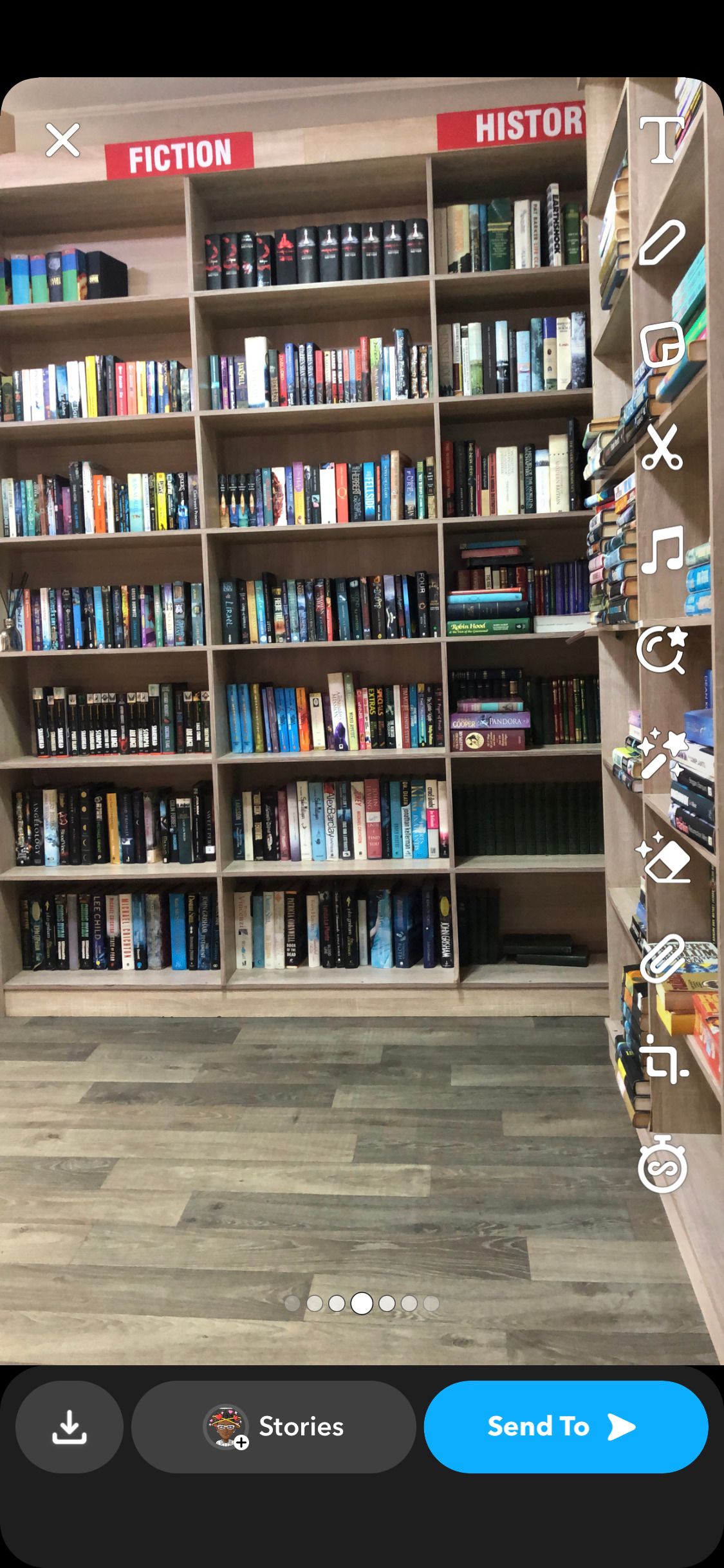

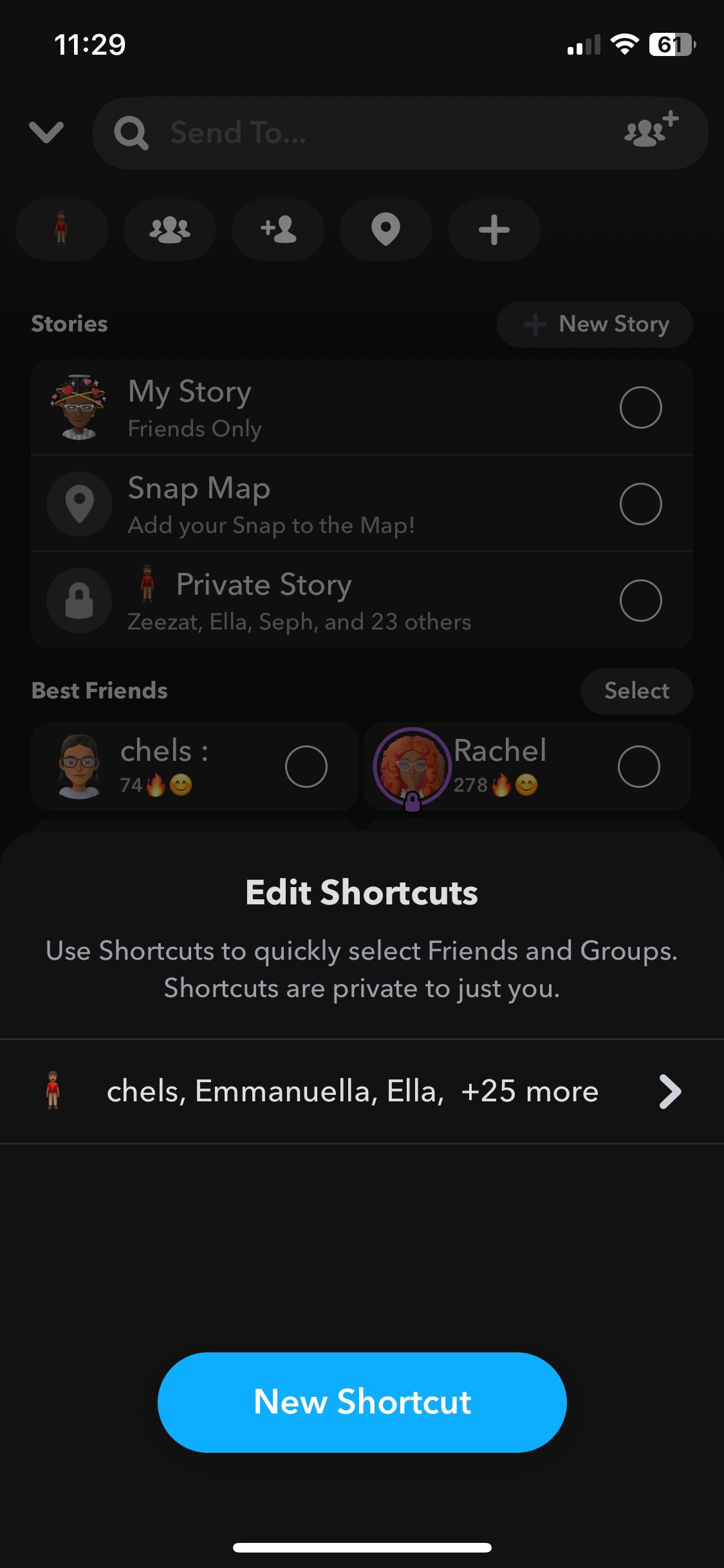
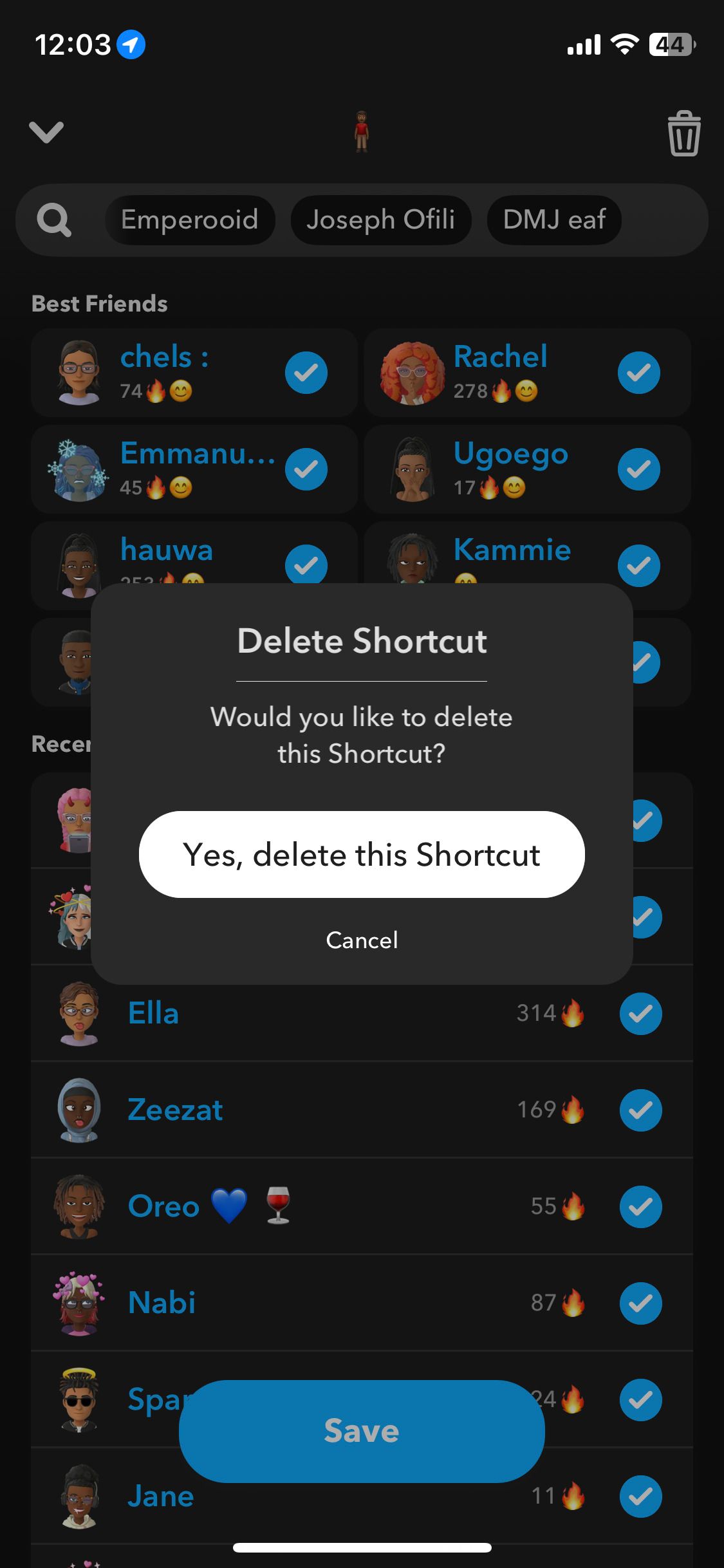 닫기
닫기
스냅챗 바로가기로 간편하게 스트라이크 보내기
최신 업데이트를 통해 스트라이크 전송이 그 어느 때보다 편리해졌습니다. 이미지를 캡처하고 지정된 기호를 누른 후, 명단에서 모든 참가자를 선택하면 단 한 번의 터치로 스트라이크를 전송할 수 있습니다. 또한, 사용자는 특정 지인 서클에 맞는 다양한 단축키를 설정하여 프로세스를 더욱 간소화할 수 있습니다.